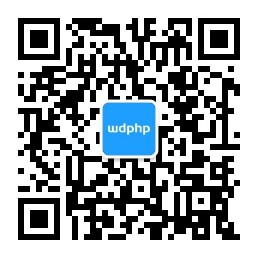jquery如何实现删除元素前的提示功能
这篇文章主要介绍了jquery如何实现删除元素前的提示功能的相关知识,内容详细易懂,操作简单快捷,具有一定借鉴价值,相信大家阅读完这篇jquery如何实现删除元素前的提示功能文章都会有所收获,下面我们一起来看看吧。
手动添加确认窗口
最简单的方法是手动添加JavaScript的确认窗口。在删除元素的JavaScript代码中,我们可以使用confirm函数来生成一个确认窗口。下面是一个例子:
if (confirm("Are you sure you want to delete this element?")) {
//delete the element
}这个代码将生成一个确认窗口,要求用户选择“确定”或“取消”按钮。如果用户选择“确定”按钮,则删除元素。否则,不执行删除代码。这个方法简单易懂,但需要手动编写JavaScript代码。
使用jQuery UI的对话框
jQuery UI是一个jQuery的扩展库,提供了大量的用户界面插件。其中之一是对话框插件。该插件可用于显示大量信息或警告框,包括删除确认窗口。
要使用jQuery UI对话框插件,我们需要在网站中添加jQuery UI库,并在删除元素时使用以下代码:
if (confirm("Are you sure you want to delete this element?")) {
//delete the element
} else {
e.preventDefault(); //prevent the default action (i.e. delete)
}这个代码将生成一个基于jQuery UI对话框插件的确认窗口。用户可以点击“确定”或“取消”按钮。如果用户选择“确定”按钮,则删除元素。否则,不执行删除代码。
使用jQuery插件的提示框
除了jQuery UI对话框插件外,还有其他jQuery插件可用于添加删除确认提示。其中之一是jQuery提示框插件。
此插件可用于在网站中添加各种类型的提示框。可以配置不同的参数,包括提示框的颜色、显示时间和文本。以下是使用此插件添加删除确认提示的示例代码:
$(".delete-button").click(function() {
var element = $(this).parent();
$.confirm({
title: 'Confirm!',
content: 'Are you sure you want to delete this element?',
buttons: {
confirm: function () {
//delete the element
},
cancel: function () {
//do nothing
}
}
});
});这个代码将在网站中添加一个删除按钮。当用户点击删除按钮时,弹出一个确认提示框。如果用户选择“确定”按钮,则删除元素。否则,不执行删除代码。
相关内容
这些是最新的
热门排行
- THINKPHP5+GatewayWorker+Workerman 开发在线客服系统
- 在手机浏览器网页中点击链接跳转到微信界面的方法
- 尊云网站目录系统 ThinkPHP5网站分类目录程序 v2.2.221011
- CentOS 7安装shadowsock(一键安装脚本)
- AdminTemplate 基于LayUI 2.4.5实现的网站后台管理模板
- 用NW.js(node-webkit)开发多平台的桌面客户端
- PHP生成随机昵称/用户名
- THINKPHP5网站分类目录程序 尊云网站目录系统
- 织梦(DEDECMS)微信支付接口 微信插件
- 基于LayUI开发的 网站后台管理模板 BeginnerAdmin
- 响应式后台网站模板 - AMA.ADMIN
- layuiAdmin后台管理模板 Iframe版
- LayUI 1.0.9 升级 至 LayUI 2.1.4 方法
- 简洁清爽的会员中心模板
- jQuery幸运大转盘抽奖活动代码